كيفية تغيير باسورد الراوتر والواي فاي WE و TE Data و TP-Link الجديد 2024

إذا كنت تتوفر على اشتراك واي فاي في المنزل فمن المرجح غالباً قد تحتاج يومًا ما إلى تغيير كلمة مرور الخاص بالواي فاي الذي تتوفر عليه من جهاز التوجيه الخاص بك ، من أجل الحفاظ على خصوصية الاستخدام.
في هذا المقال اليوم سنشارك معك كيفية تغيير باسورد الراوتر WE و TE Data و TP-Link الجديد ، فقط تابع المقال للأخير للتعرف على الطريقة الصحيحة.
المقال الأساسي : تغيير كلمة السر 192.168.1.1
تغيير باسورد الراوتر WE و TE Data و TP-Link
تكمن أهمية تغيير باسورد الراوتر في الحفاظ على جهاز التوجيه الخاص بك آمنًا وحتى لا تواجه أي مشاكل يمكن أن تؤدي لاحقًا إلى اختراق جهاز الكمبيوتر بالكامل.
تعتبر طريقة تغيير باسورد الراوتر WE و TE Data و TP-Link من الأمور السهلة والبسيطة التي يمكن لأي شخص القيام بها ، سواء من الهاتف المحمول أو من الكمبيوتر يمكن لأي شخص تغيير الباسورد الخاص بهز
في ما يلي ستتعرف على الخطوات الصحيحة لهذه العملية لكل من راوتر WE و TE Data و TP-Link الجديد.
كيفية الحصول على ال IP الخاص بالراوتر WE و TE Data و TP-Link الجديد ؟
قبل البدء في شرح كيفية تغيير باسورد الراوتر WE و TE Data و TP-Link الجديد ، فإنه من المهم أولاً معرفة IP الراوتر الخاص بك.
بالتأكيد يعرف الكثير من الناس أن عنوان IP الخاص بالموجه هو عادة 192.168.1.1 وفي بعض الأنواع الأخرى تجده 192.168.0.1 ، ولكنه قد يكون مختلفًا وتجد أن شخصًا ما قد قام بتغييره من قبل.
من أجل الحصول على IP الخاص بـ جهاز الراوتر الخاص بك الطريقة سهلة وبسطة، كل ما عليك القيام به هو:
1- أولاً تشغيل موجه الأوامر Run أو يمكنك فتحها بالضغط على الزر Win والضغط على الحرف R على لوحة المفاتيح وبعد فتحها ، يجب عليك كتابة أمر CMD.
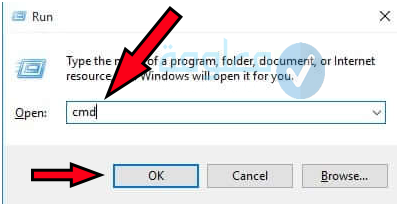
2- من ثم بعد فتح نافذة CMD ، تحتاج إلى كتابة الأمر ipconfig ، ثم الضغط على Enter.
بعد ذلك ستجد رقم IP الخاص بالموجه بجوار البوابة الافتراضية ، كما ترى في الصورة التالية وهي 192.168.1.1 على جهازنا:
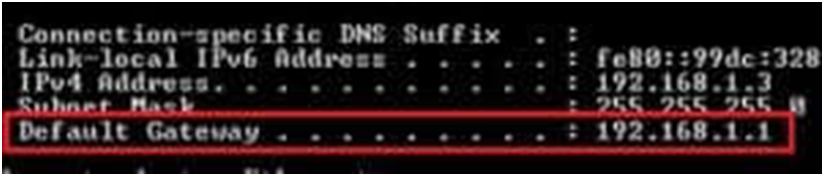
الآن هنا ، تحتاج إلى اختيار الطريقة المناسبة لك من الطرق التالية ، اعتمادًا على نوع الجهاز الذي تستخدمه ، سواء كان جهاز TE Data ، أو جهاز TP-Link ، أو جهاز راوتر WE الجديد.
كيفية تغيير باسورد الراوتر WE (تغيير باسورد الواي فاي)
تعتبر طريقة تغيير باسورد الراوتر WE سهلة وبسيطة ولا تحتاج الى أي خبرة مسبقة فقط من خلال بضع خطوات ستتمكن من تغيير كلمة المرور لراوتر WE فقط تابع الخطوات التالية لتتمكن من القيام بهذه العملية بشكل صحيح.
الخطوة 1:
أولاً ، ستحتاج الدخول رابط تسجيل الدخول الخاص بالراوتر، ولمعرفته فيمكن إتباع الخطوات أعلاه ، أو بشكل مباشر يمكن الدخول من خلال كتابة 192.168.1.1 أو النقر على الرابط التالي :
الخطوة 2:
بعد ذلك ، اكتب كلمة مرور جهاز الراوتر WE واسم المستخدم وستجدهما مكتوبين على الجزء الخلفي من جهاز التوجيه الخاص بك.
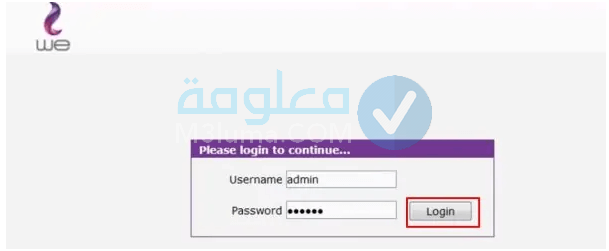
الخطوة 3:
الآن بعد الدخول الى جهاز الواتر WE الخاص بك ، قم بالنقر فوق الشبكة : Network ، ثم WLAN ، ثم حدد الأمان: Security .
الخطوة 4:
في قائمة Choose SSID ، حدد SSID1 .
الخطوة 5:
في قائمة نوع المصادقة: Authentication Type ، اختر WPA / WPA2-PSK.
الخطوة 6:
من أمام كلمة WPA Passphrase ، اكتب باسورد الراوتر WE الجديدة التي تريدها ولا تنسَ أن تضع كلمة من الصعب الوصول إليها ، وأمام الفاصل الزمني لتحديث مفتاح مجموعة WPA ، اكتب الرقم 600 إذا لم يكن مكتوبًا بالفعل.
الخطوة 7:
اختر خيار TKIP + AES مقابل خيار WPA Encryption Algorithm.
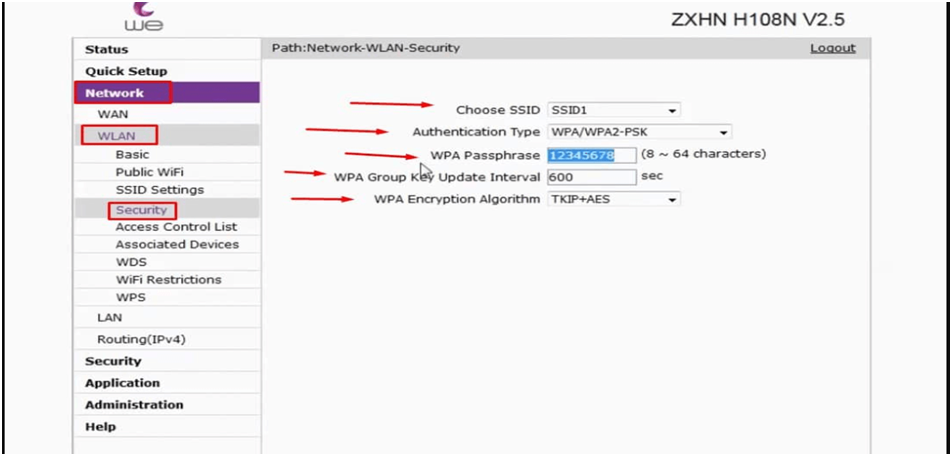
وهكذا في النهاية ، فقط قم بالنقر فوق إرسال : Submit لتفعيل التعديلات الجديدة وستكون قد تمكنت من تغيير باسورد الراوتر WE في بضع دقائق فقط.
اقرأ أيضا:
192.168.l.l تغيير كلمة السر WE و TE Data من الموبايل
كيفية تغيير باسورد الراوتر TE Data (تغيير باسورد الواي فاي)
كما هو الحال مع راوتر WE فإنه تعتبر عملية تغيير باسورد الراوتر TE Data سهلة وليست بالأمر الصعب ، فقط تابع الخطوات التالية لمعرفة الطريقة الصحيحة دون الإستعانة بأي شخص.
الخطوة 1:
أولاً ، وبعد حصولك على عنوان IP الخاص براوتر TE Data ، ستحتاج إلى فتح متصفحك وكتابة عنوان IP الذي حصلت عليه في شريط العنوان ، ثم كتابة اسم المستخدم وكلمة المرور الخاصة الراوتر ، في الغالب اسم المستخدم هو admin وكلمة المرور هي أيضًا admin ، هذا في حالة لم تقم بتغييرها من قبل.
بعد كتابتهما بشكل صحيح ستحتاج إلى النقر فوق تسجيل الدخول للوصول الى إعدادات راوتر TE Data ولتغيير كلمة المرور.
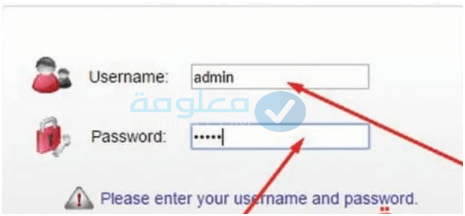
الخطوة 2:
بعد ذلك ، انتقل إلى Basic ثم WLAN ، ثم تأكد من اختيار علامة الاختيار Enable WLAN تعتبر هذه الأخيرة هل المسؤولة عن تشغيل شبكة الواي فاي وإيقاف تشغيلها.
الخطوة 3:
ستجد أدناه SSID ، وهنا يمكنك كتابة الاسم الذي تريد منحه للشبكة ، ثم انتقل إلى الأمان : Security ، وثم اخترت WPA-PSK / WPA2 كما أوضحت أعلاه ، فهو الأفضل في التشفير .
ثم يمكنك كتابة كلمة المرور الذي تريده لشبكة الواي فاي ، أمام مفتاح WPA pre shared key ، كما أنه يجب عليك اختيار كلمة مرور صعبة حتى لا يتم اختراقها بسهولة ، حتى لو كانت WPA2 ، عليك أن تجعلها بأحرف، أرقام ورموز (مهم جدا).
ملاحظة :
لا تختر خيار WPS على الإطلاق ، فإذا اخترته ، يمكن لأي شخص سرقة شبكة باسوورد راوتر TE Data بسهولة من خلال العديد من البرامج البسيطة.
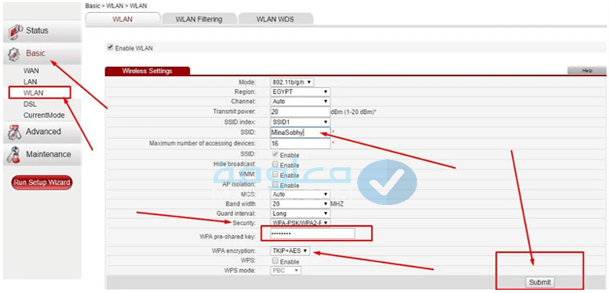
الخطوة 4:
بعد ذلك تحتاج إلى اختيار خيار WPA Encryption من النوع TKIP + AES أو TKIP فقط إذا لم تتمكن من العثور على هذا الخيار ثم انقر فوق إرسال : Submit وبالتالي ستكون قد قمت بتغيير كلمة مرور الواي فاي الخاص بك لجهاز راوتر TE Data بكل سهولة وأمان.
كيفية تغيير باسورد الراوتر TP-Link (تغيير باسورد الواي فاي)
الآن في ما يلي سنتعرف على طريقة تغيير كلمة مرور الراوتر TP-Link بالإضافة الى راوتر TP-Link VDSL ، تعتبر الطريقة سهلة وليست معقدة ويمكن القيام بهذه العملية من خلال اتبعع الخطوات التالية:
الخطوة 1:
أولاً ، قم بفتح متصفحك المفضل سواء على الهاتف أو الكمبيوتر ، ومن ثم اكتب عنوان IP الخاص براوتر TP-Link ، وغالبًا ما يكون مع هذا الجهاز 192.168.1.1 ، أو اضغط على الرابط التالي: http://192.168.1.1/.
الخطوة 2:
في الصفحة الرئيسية ستجد حقلين واحد باسم المستخدم (اسم المستخدم): admin ، والثاني اكتب كلمة المرور: admin
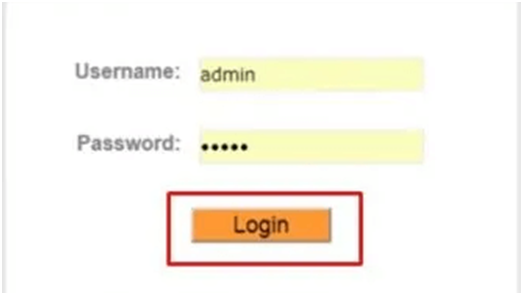
الخطوة 3:
بعد ذلك ستجد صفحة إعدادات الراوتر TP-Link ، انقر فوق خيار interface setup في الواجهة ثم انقر فوق Wireless.
الخطوة 4:
الآن وفي خيار SSID ، اكتب اسم شبكة الواي فاي التي تريدها ، وفي خيار نوع المصادقة Authentication Type ، يجب عليك اختيار WPA-PSK / WPA2-PSK لأنه الأفضل حتى الآن لحماية الواي فاي من القرصنة.
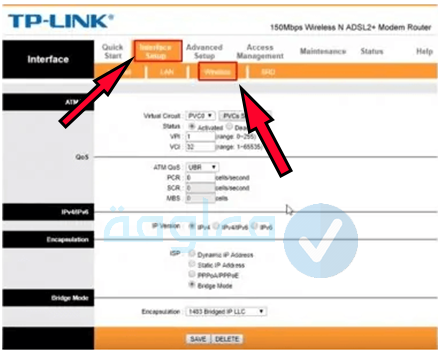
الخطوة 5:
الآن قبل الخطوة الأخيرة اختر TKIP / AES من قائمة اختيار التشفير Encryption .
الخطوة 6:
اكتب كلمة مرور الواي فاي TP-Link التي تريدها أمام خيار Pre-Shared Key ويجب أن تحتوي على أحرف وأرقام ورموز بحيث يصعب اختراقها ، ومن ثم انقر فوق حفظ.
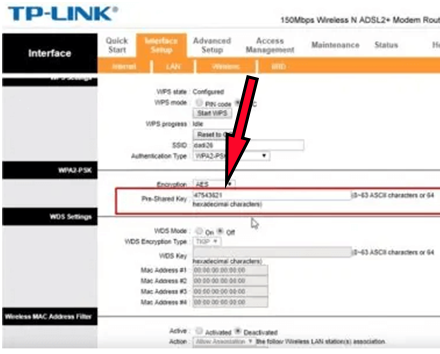
وهكذا وأخيراً ستكون قد تمكنت من معرفة كيفية تغيير باسورد الراوتر TP-Link ، الخطوات بسيطة ويمكن لأي شخص تطبيقها.
كيفية تغيير باسورد الراوتر TP-Link VDSL (تغيير باسورد الواي فاي)
بعد أن شرحنا طريقة تغيير كلمة مرور راوتر TP-Link تجدر الإشارة إلى أنه يوجد أيضاً نسخة TP-Link VDSL وخطوات تغيير الباسورد في لراوتر TP-Link VDSL مختلفة عن راوتر TP-Link.
لكن لا توجد خطوات جديدة كثيرة في هذا الشأن ، فقط تابع الخطوات التالية لتتعرف على كيفية القيام بذلك:
الخطوة 1:
أولاً ستقوم بفتح متصفحك سواء من الهاتف أو الكمبيوتر ومن ثم عليك كتابة IP الراوتر الخاص بك في الغالب يكون هو 192.168.1.1، ثم فقط اكتب اسم المستخدم وكلمة مرور جهاز الراوتر، والتي ستجدها مكتوبة على الجزء الخلفي من جهاز الراوتر ، أو في بعض الأحيان تقوم بتعيينها بنفسك عند بدء تشغيل جهاز التوجيه لأول مرة.
الخطوة 2:
الآن بعد أن دخلت الى صفحة إعدادات الراوتر انقر على خيار Advanced للتوجه الى الخطوة التالية.
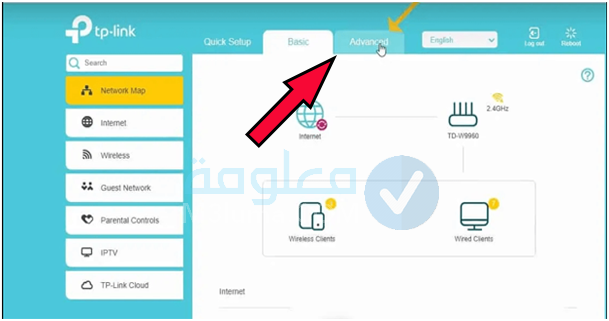
الخطوة 3:
بعد ذلك قم بالنقر على خيارSystem Tools أدوات النظام .
الخطوة 4:
الآن من خلال System Tools اختر Administration لإدخال إعدادات صفحة الإدارة ، والآن قم بوضع كلمة المرور القديمة في الحقل المخصص لها ، ثم أدخل كلمة المرور الجديدة مرتين كما هو الحال في جميع الشروحات أعلاه.
في النهاية انقر فوق حفظ وهكذا ستكون قد أتممت خطوات تغيير كلمة مرور بنجاح على لراوتر TP-Link VDSL.
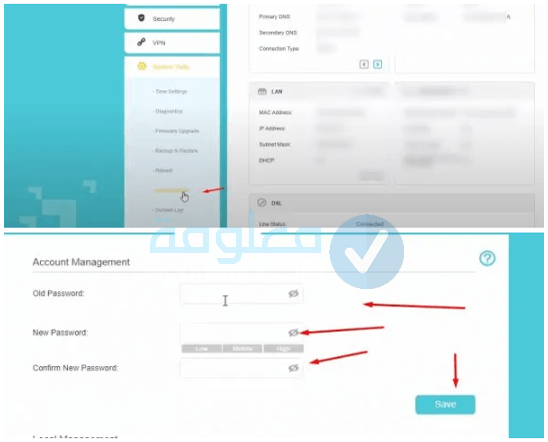
192.168.1.1 تغيير باسورد جميع الشبكات
إذا كان لديك روتر من نوع آخر أو منت تريد معرفة كيفية تغيير باسورد الواي فاي أة تغيير باسورد الراوتر من الهاتف، فقد سبق أن شرحت في موضوع سابق طريقة تغيير الباسورد لجميع الشبكات، يمكنك الاطلاع على جميع الطرق في الجدول التالي:
خلاصة:
ختاماً ، في هذا المقال اليوم شاركنا معك كل ما يتعلق بكيفية تغيير باسورد الراوتر WE و TE Data و TP-Link الجديد ، إذن بعد تطبيق الخطوات المذكورة في هذا المقال لن تواجه أي صعوبة في تغيير باسورد الراوتر الخاص بك كيف ما كان نوعه.
























